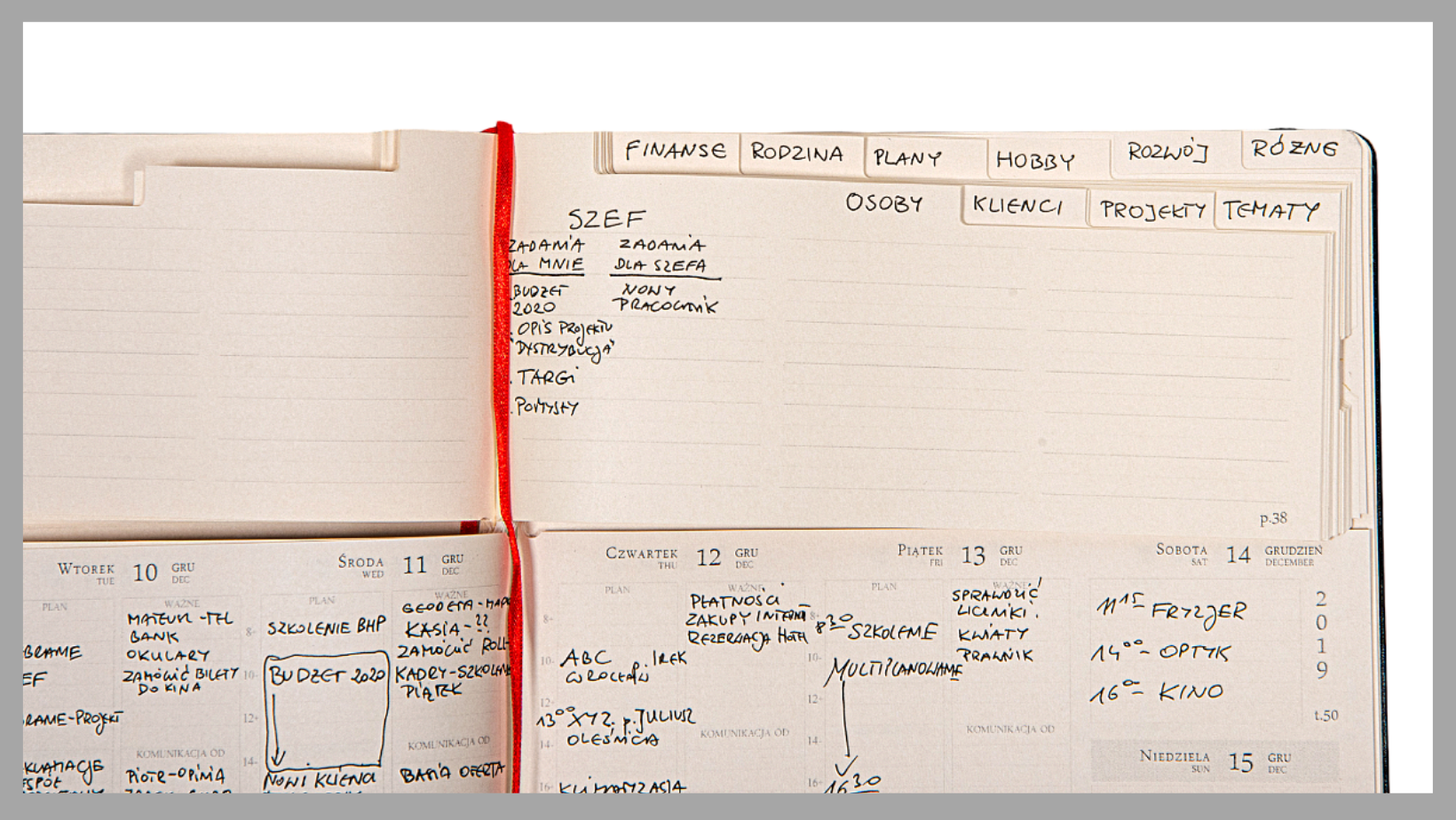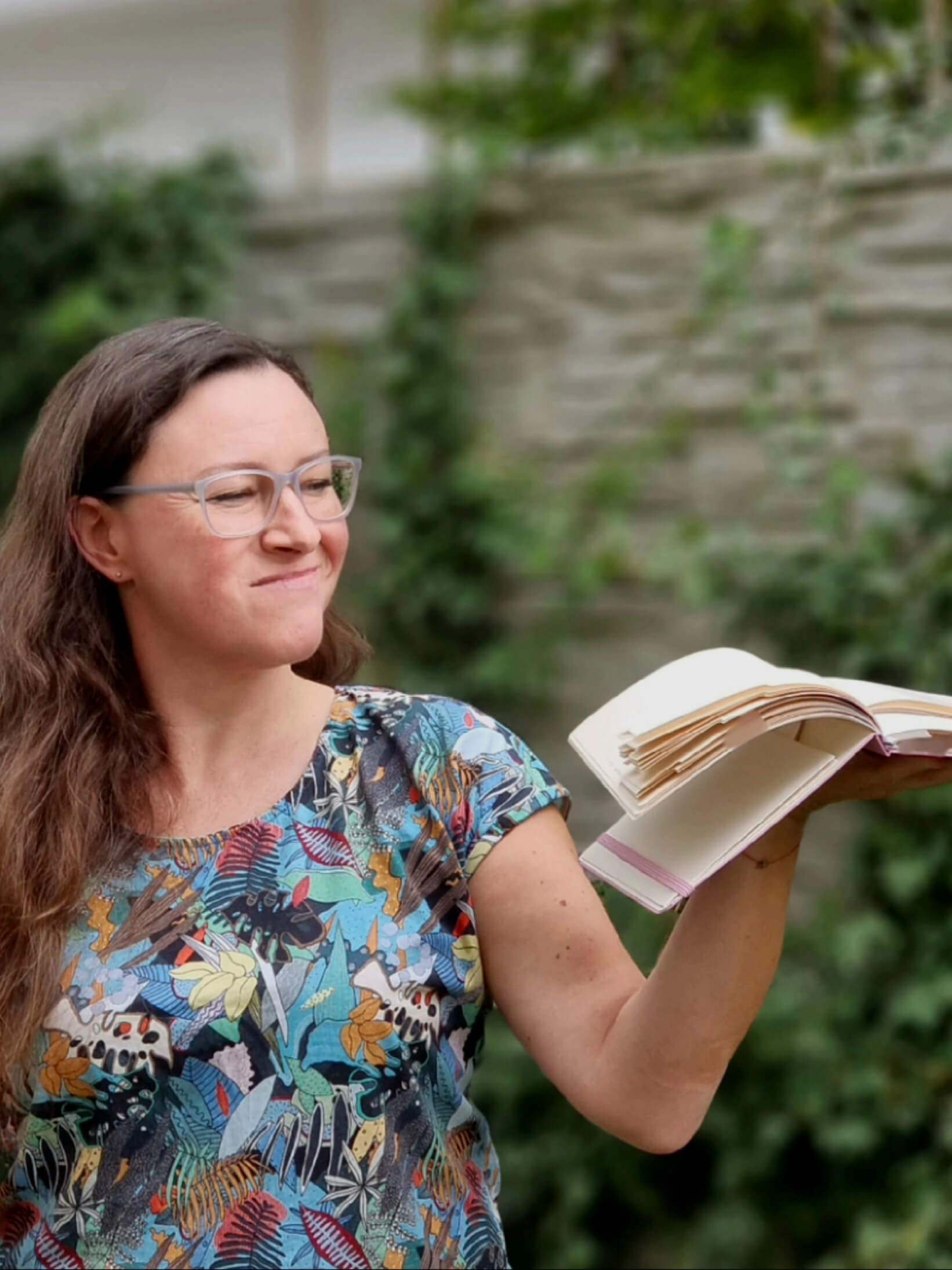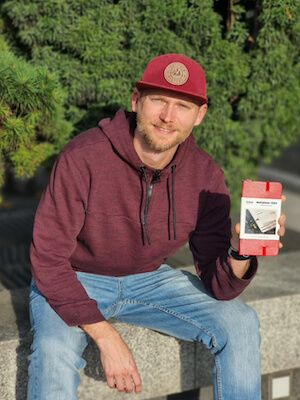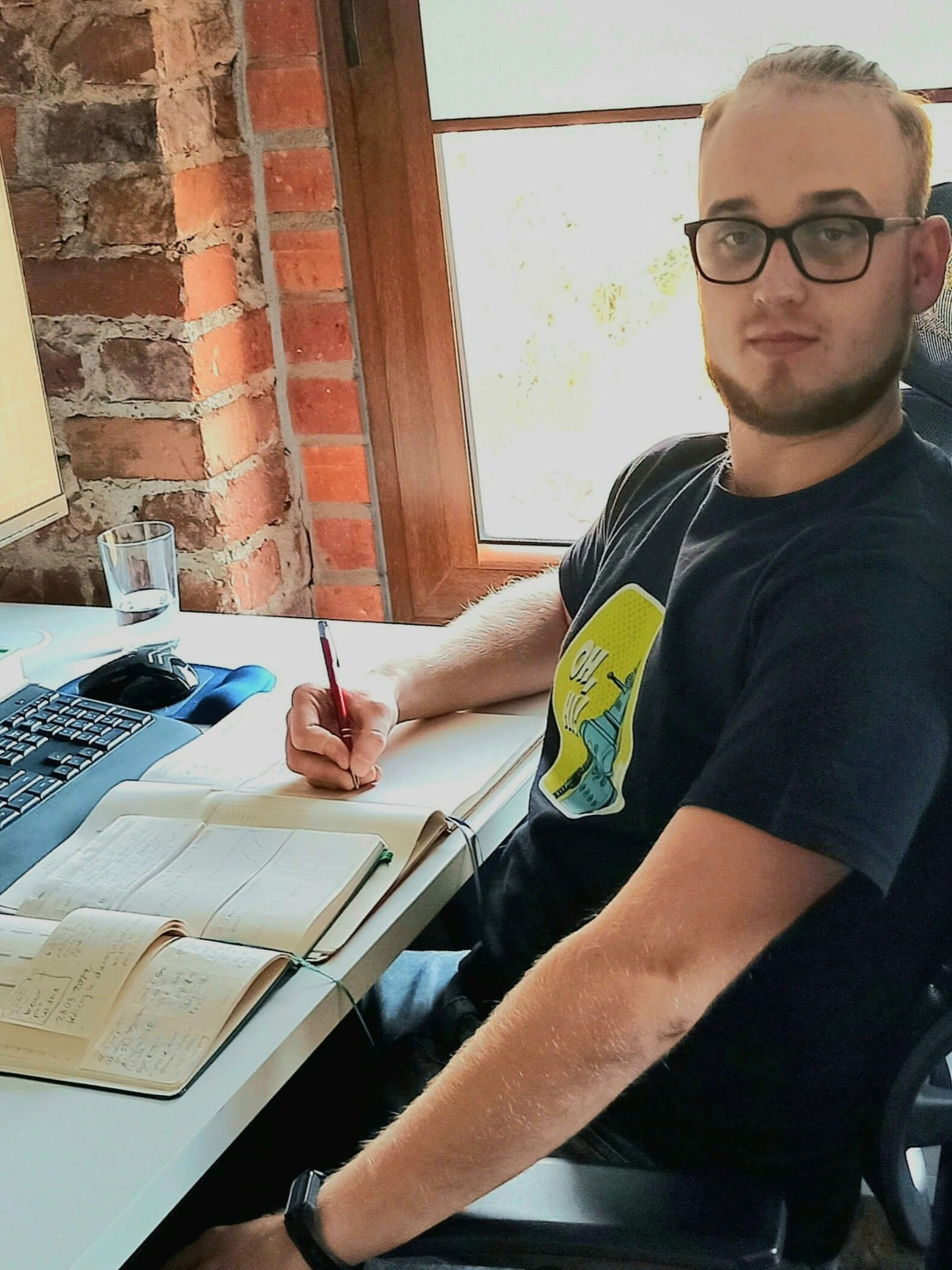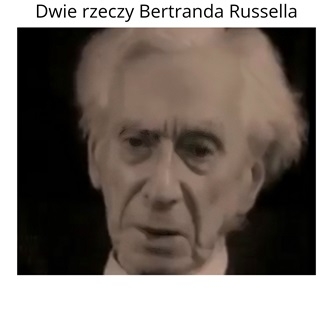Jak używać
Planer Multiplanera to nie jest kalendarz, niektórzy nazywają go “nadkalendarzem”, ale tak naprawdę to narzędzie do efektywnego działania, albo jak to niektórzy mówią do "zarządzania sobą w czasie" i choć może brzmi to bardzo poważnie, nie przestrasz się, Zacznij w nim planować swoje codzienne sprawy i zadania, ale też najskrytsze marzenia, plany. Układaj życie z Multiplanerem, by dobrze żyć i mieć czas na sprawy dla Siebie najważniejsze.
A prowadzenie go, zgodnie z zaleceniami twórcy (“Instrukcją”) pozwoli Ci zarobiony czas (i nie tylko) przeznaczyć właśnie na to, co jest dla Ciebie najważniejsze.
Warto przypomnieć, że twórca Multiplanera Rafał Mirkowski z początku (od 1995 roku) sam tworzył dla siebie pierwsze Multiplanery, które początkowo zwane były “przeciętym zeszytem”, opowiadał o tym na słynnym TEDxWSB 2012. Droga Multiplanera nie była łatwa, nie było maszyn do ich produkcji, to je wymyślił, potem przeszedł bardzo długa drogę, by go opatentować. Determinacja - tym słowem najlepiej można opisać proces powstawania znanych dziś Multiplanerów. W tym roku to już oficjalna 14 Edycja planerów.
To co, zaczynamy “Jak używać?!
Pora zatem na “Instrukcję” jego twórcy, Rafała Mirkowskiego, którą znajdziecie też na yt ABC Multiplanera.
Więcej o zarabianiu czasu w eBooku, który pojawi się w sprzedaży 23.10.2024, w pierwszym dniu kalendarza Multiplanera datowanego 2024.
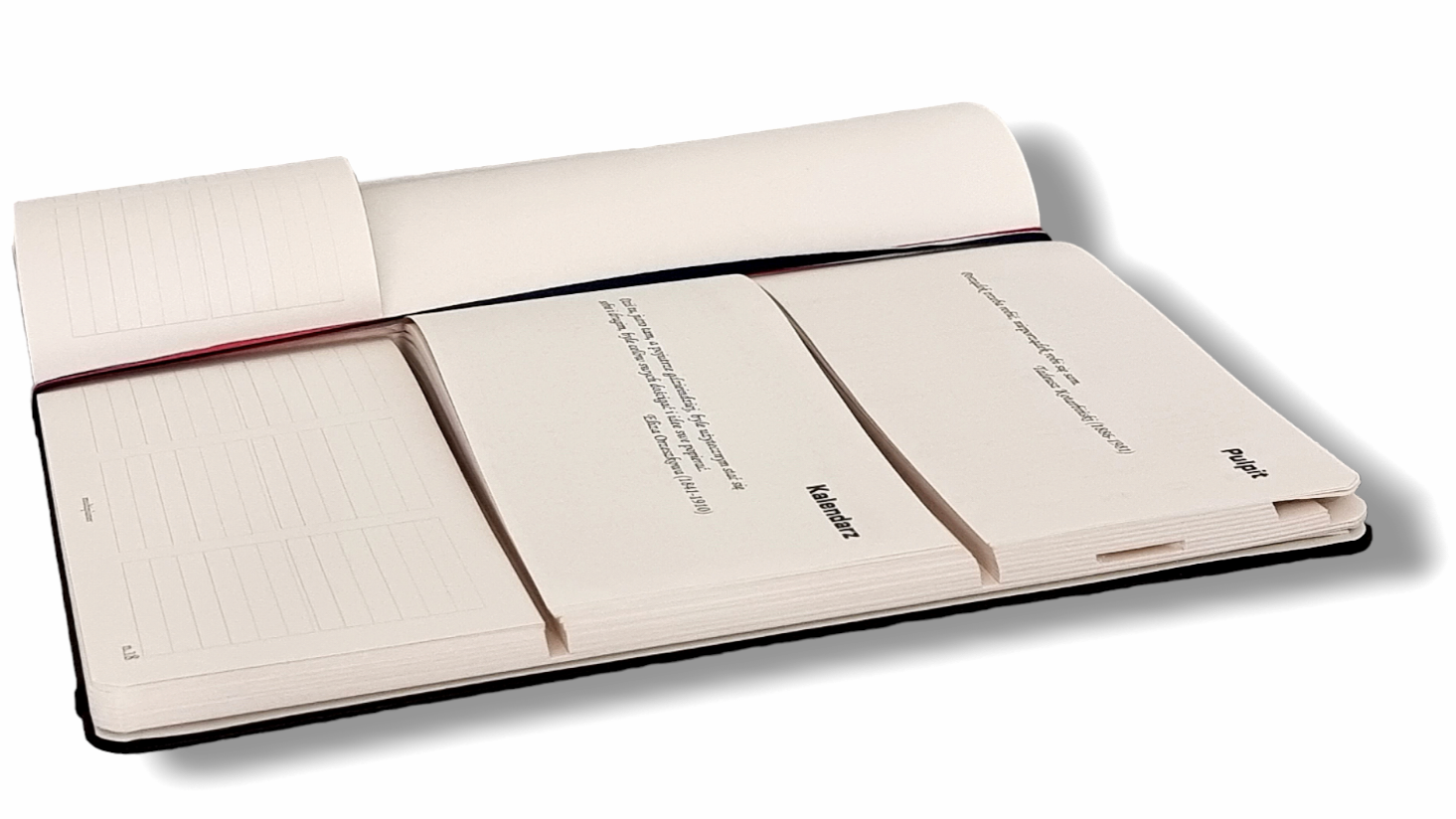
JAK UŻYWAĆ
Planer Multiplanera jest narzędziem, które łączy w sobie najlepsze cechy organizera, zwanego Pulpitem, kalendarza i notesu, czyli jak widzisz ma trzy osobne części: PULPIT, KALENDARZ i NOTATNIK. Każda ma swoją numerację:
☑ Pulpit p.1, p.2, …;
☑ Kalendarz ma numery tygodni t.40, t.41, …;
☑ Notatnik n.1, n.2….
3planer jest przecięty na trzy części, a 2planer na dwie (ma połączony KALENDARZ z NOTATNIKIEM).
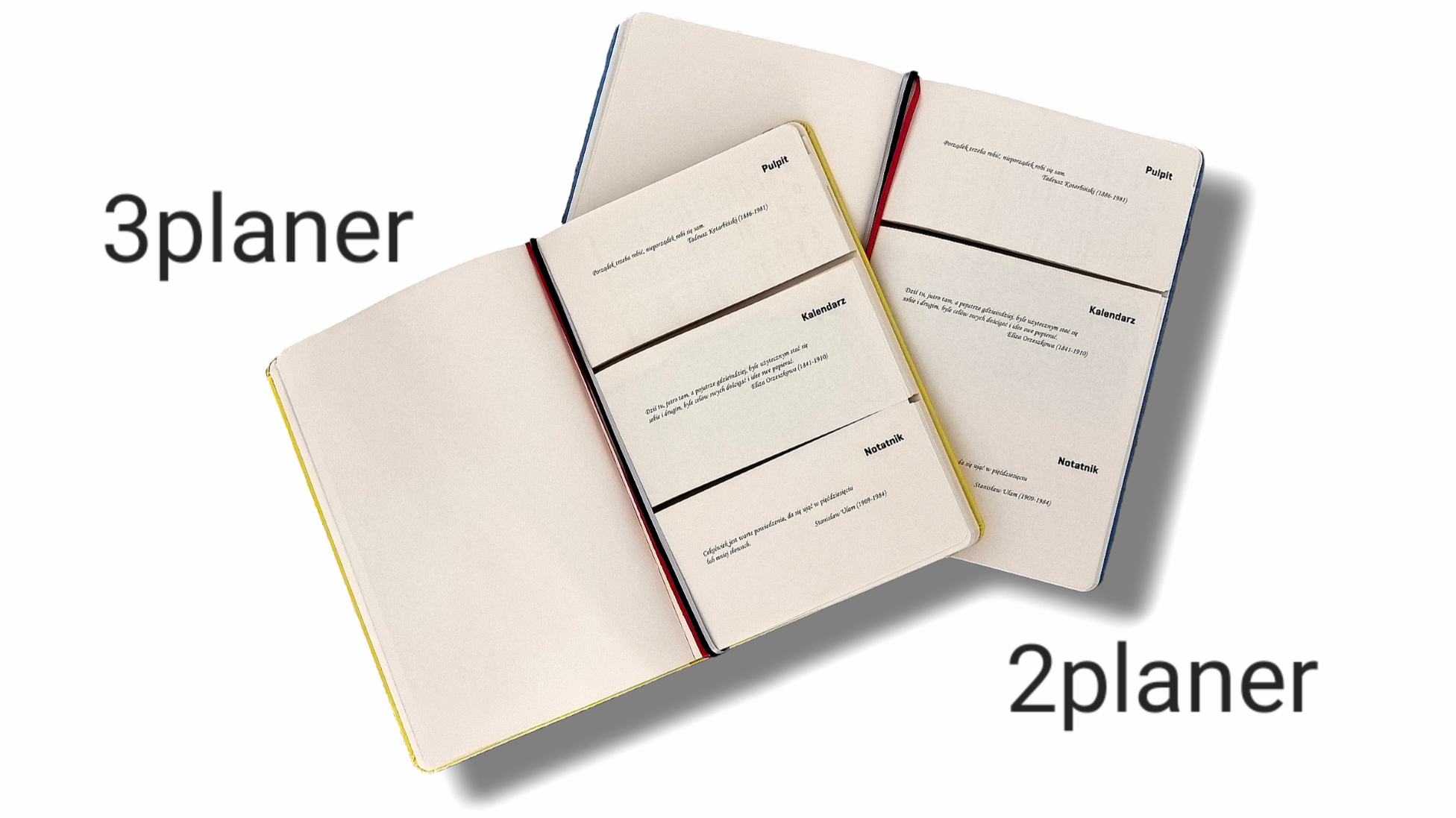
“Jak używać” pokażę Ci na przykładzie datowanego planera XL/B5, ale pamiętaj, że możesz też wybrać planery niedatowane w formatach: XXL, L i S (są takie same, jak datowane, musisz je tylko zadatować).
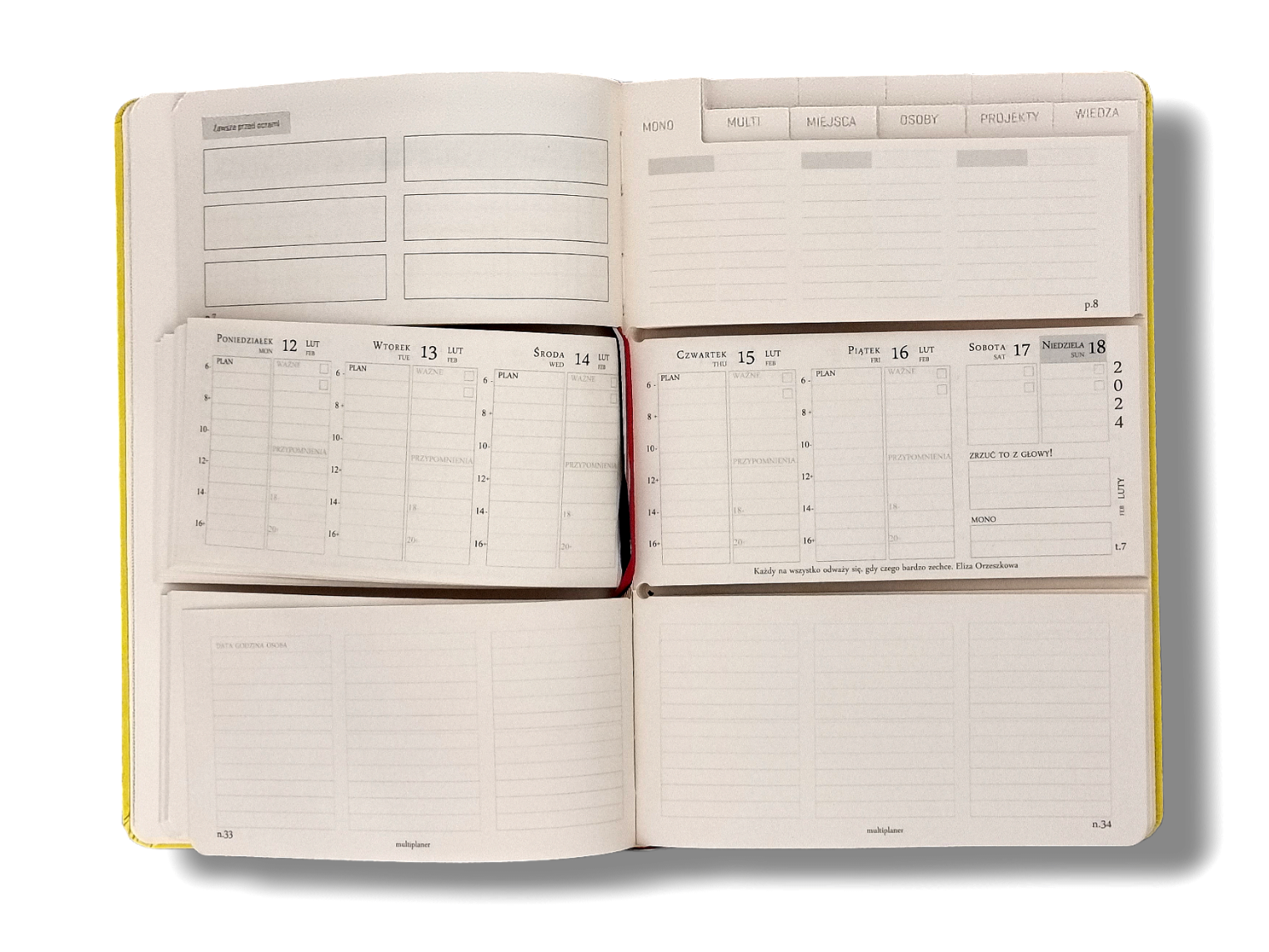
PULPIT
U góry jest Pulpit (jak pulpit komputera), serce i mózg każdego Multiplanera, który służy do zapisywania wszystkiego, co aktualnie dzieje się w Twoim życiu, co chcesz lub zamierzasz zrobić czy choćby nawet przemyśleć w Twoich obszarach życia oraz wiedzy, która Cię interesuje. Pamiętaj, że jest to miejsce na sprawy, zadania, które nie mają terminu realizacji (te zapisuj od razu w Kalendarzu pod konkretną datą)
Zanim przejdziemy do tego, co zapisywać w Zakładki Pulpitu, zobacz, że pierwsze strony (p.3-p.6), to miejsce na Twoje Cele na najbliższe miesiące lub nadchodzący rok. (2024 i 2025 rok)
Wpisz je według kryteriów SMART, wyznacz i opisz „kamienie milowe”.
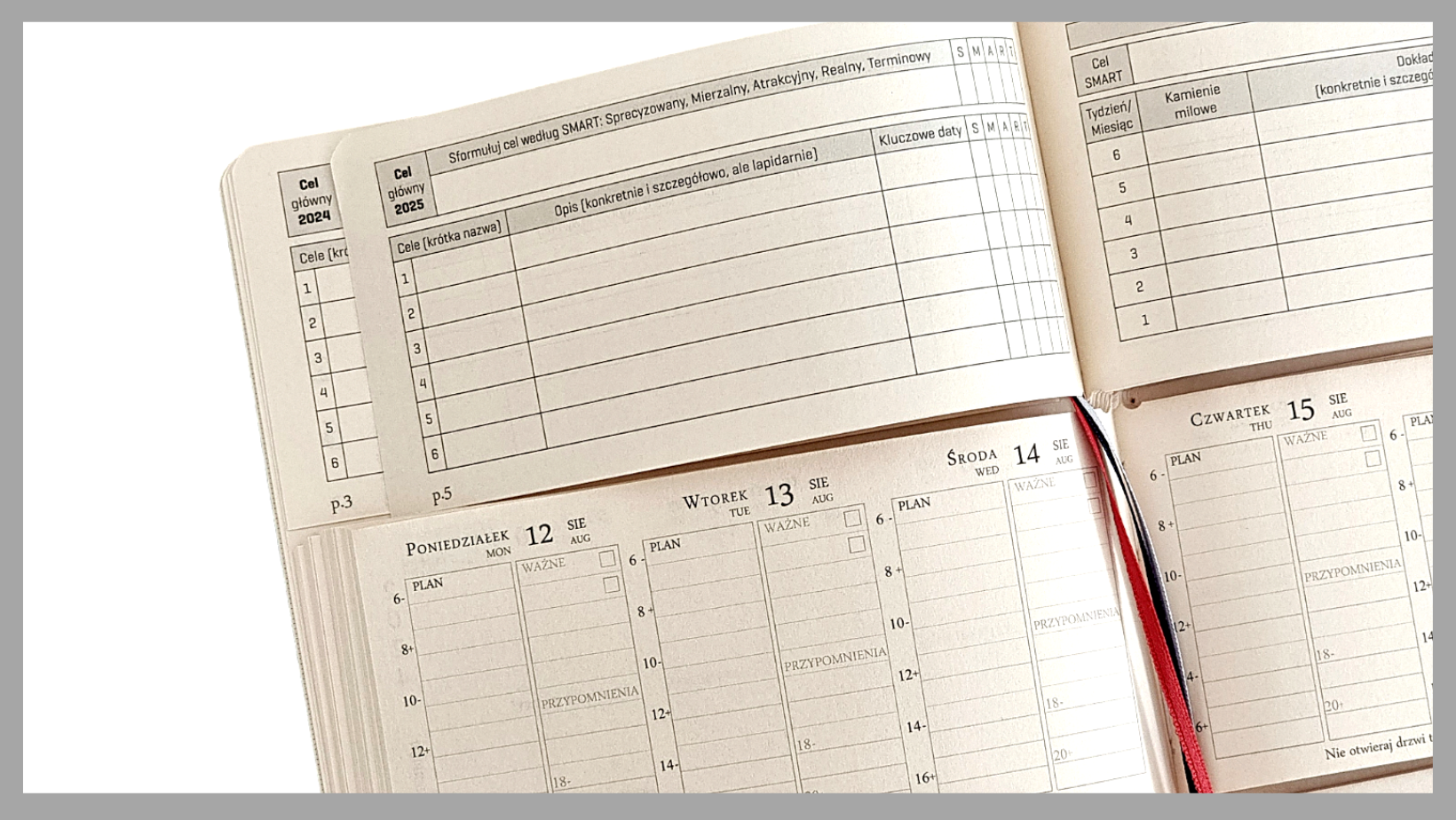
Więcej o celach przeczytasz na moim blogu.
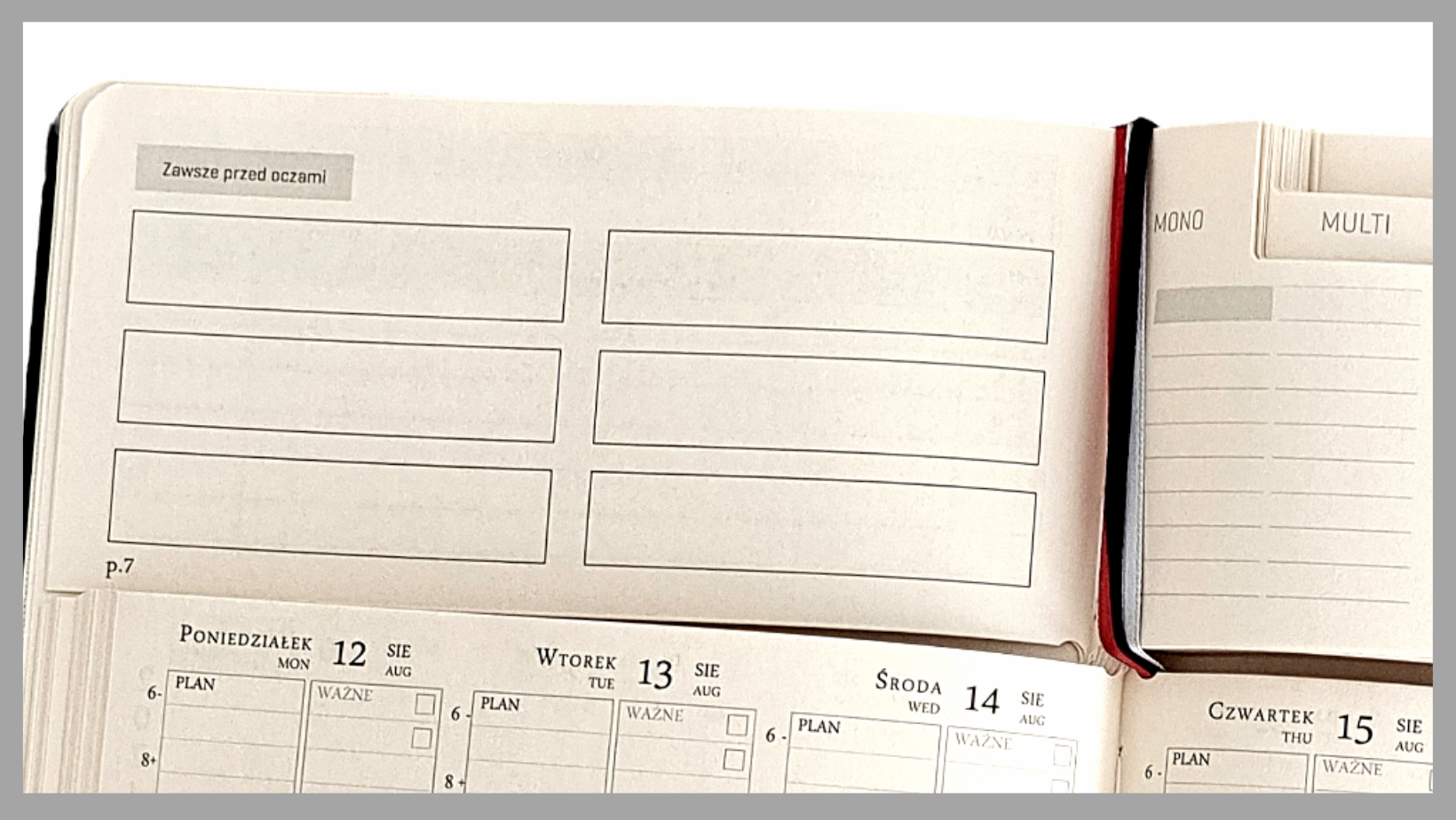
Znajdziesz tu też “Zawsze przed oczami” na sprawy, które nie powinny Ci umknąć w wirze dnia, np. imię przyjaciółki, “Telefon do rodziców”, “Pij wodę”. “Spacer”. Możesz wpisać tu ważną dla Ciebie sentencję, która jest Twoim życiowym drogowskazem.
Zobacz, że Pulpit dzięki wyciętym registrom dzieli się na kilkanaście Zakładek.
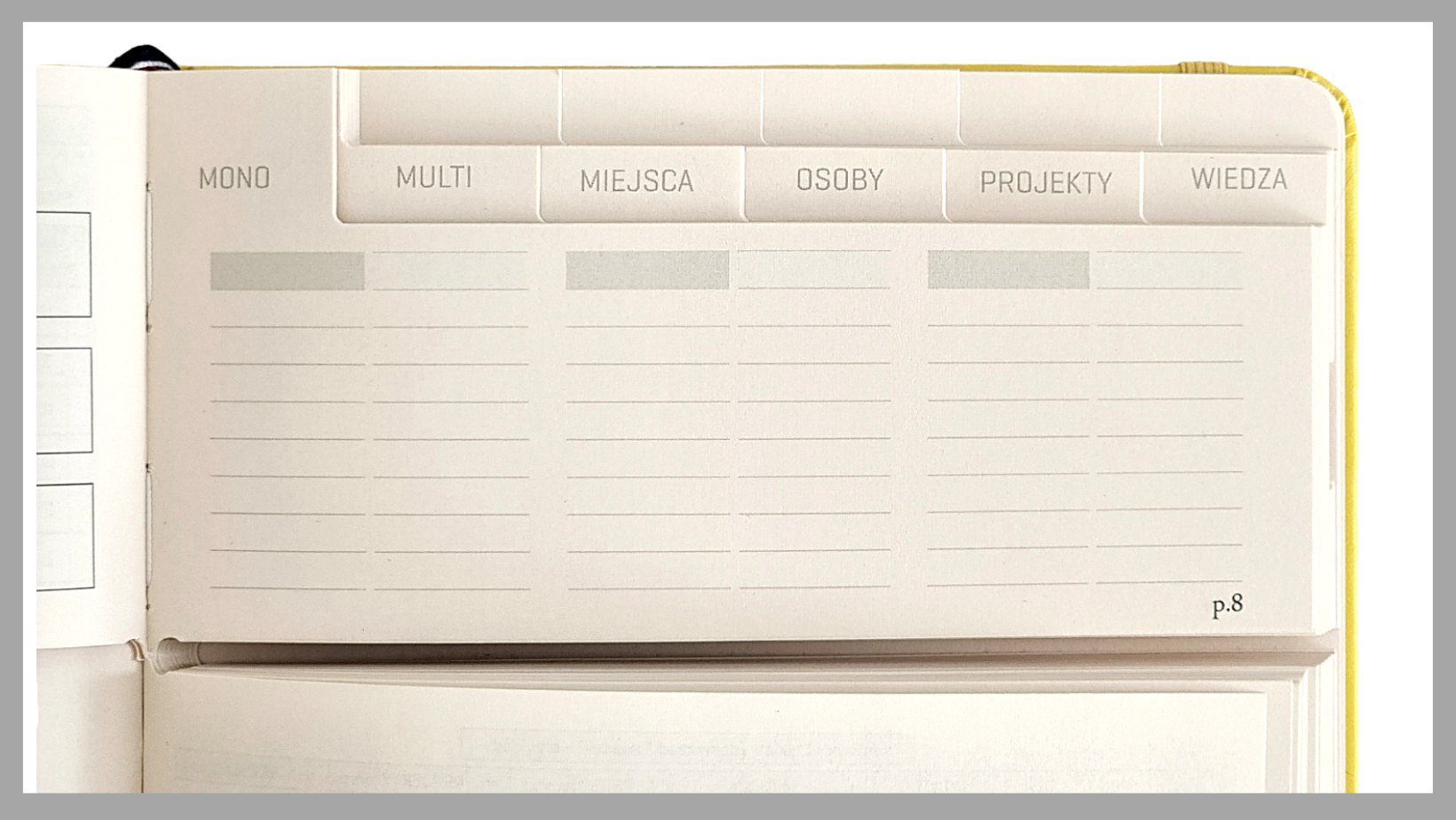
▪️ Zakładki są jak osobne zeszyty (foldery na pulpicie komputera) z kilkunastoma stronami każdy.
▪️ Każda Zakładka ma widoczną górną część zwaną Nagłówkiem (jak nazwa folderu w komputerze), np. MONO, MULTI, MIEJSCA.
▪️ Dzięki temu wiesz, co jest naprawdę ważne i jakimi sprawami warto się zająć.
▪️ Każda Zakładka to “kawałek” Twojego życia, którym zarządzasz przy pomocy Multiplanera.
▪️ Nazwy Nagłówków ułożone są obok siebie w dwóch rzędach i tworzą swoistego rodzaju “spis treści”.
▪️ Dzięki temu najważniejsze obszary Twojego życia, zawodowe i prywatne, masz “zawsze przed oczami”.
▪️ Dolny rząd Zakładek ma opisane Nagłówki, resztę opisz samodzielnie. W Zakładkach na szarych polach wpisz Etykiety.
▪️ Etykieta to taki hashtag #, pomoże Ci uporządkować i filtrować sprawy w obrębie danej Zakładki.
▪️ Jeśli zabraknie miejsca w Zakładce lub Etykiecie, wykorzystaj kolejną wolną stronę Pulpitu.
Szczegółowy sposób opisania Pulpitu zakładka po zakładce znajdziesz na pierwszych stronach Kalendarza Multiplanera.
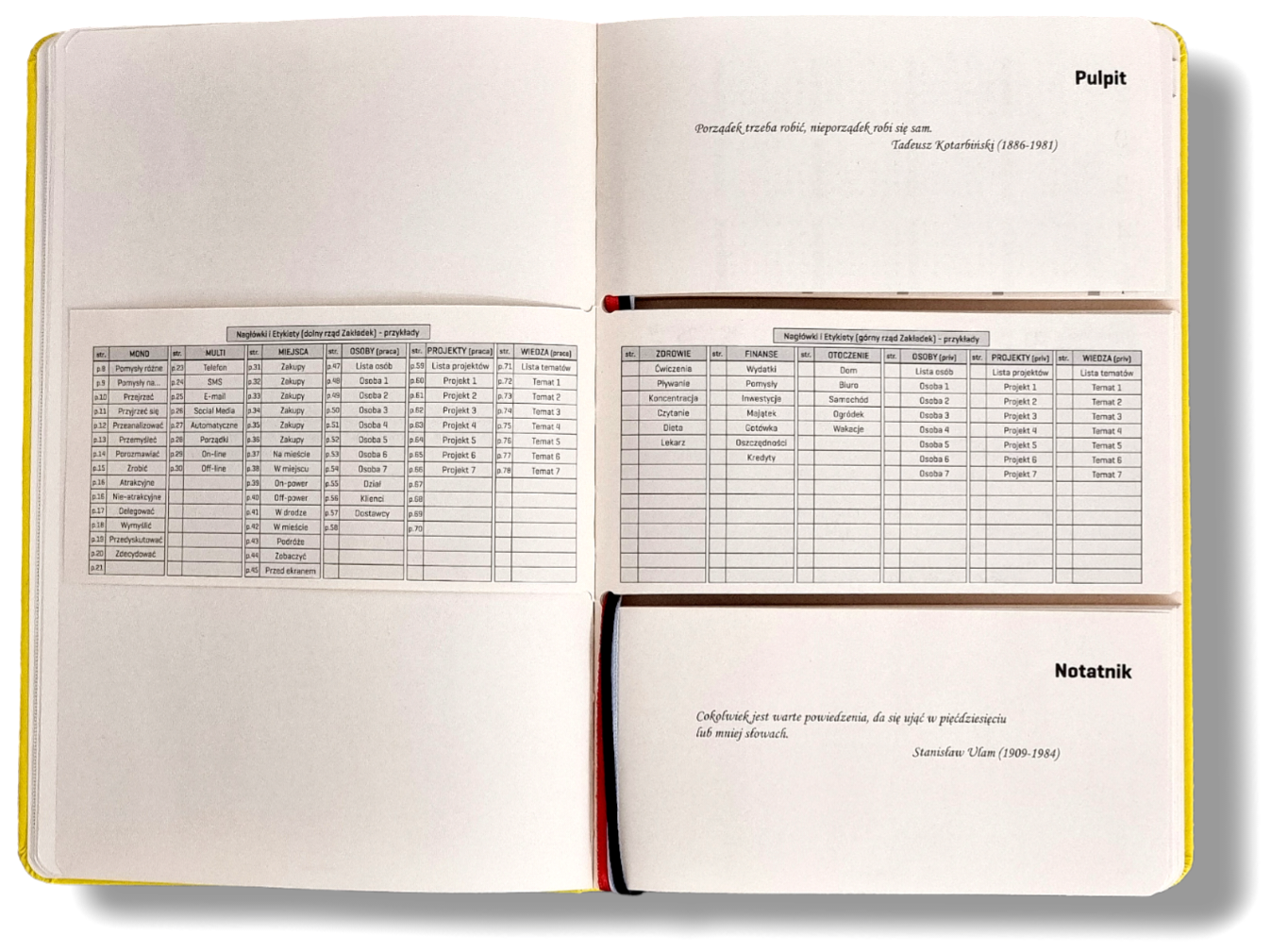
Tu możesz przeczytać, jak trzeba to zrobić, żeby dobrze wykorzystać Pulpit (przeczytaj mój newsletter o tym).
Pamiętaj!
➡ W Pulpit wpisuj sprawy, zadania, pomysły i projekty w sposób skrótowy, same konkrety.
➡ Pisz w kolumnach. Nie rozpisuj się. Notuj hasłowo, tak jak się robi ściągę. Notatka ma być “wyzwalaczem” Twojej pamięci.
➡ Pamiętaj, żeby pisać od lewej strony, żeby mieć przed oczami całą “rozkładówkę”, czyli rozłożony Multiplaner.
Chcesz zanotować więcej?
➡ Otwórz Szkicownik na końcu Multiplanera, wpisz tam notatkę i przy niej zrób odnośnik do Pulpitu, Kalendarza czy Notatnika i na odwrót. Po to właśnie każda część planera ma osobną numerację.
➡ Prowadzisz duży projekt lub kilka projektów? Wtedy dodatkowo oprócz Planera potrzebny jest Ci Noter, który będzie rozszerzeniem jednej z Twoich Zakładek.
Noter to Multiplaner bez Kalendarza, ma Pulpit i Notatnik.
Zakładki Notera mogą być poszczególnymi elementami jednego dużego projektu lub dotyczyć kilku projekty (Notery możesz zobaczyć TU).
foto Multiplanera i Notera (z grafiką pokazująca “rozszerzenie”)
KALENDARZE: tygodniowe, roczne i miesięczne
W Planerze 2024 oprócz kalendarza tygodniowego znajdziesz również:
▪️ kalendarze roczne na 2024 i 2025
▪️ kalendarze miesięczne na 20 kolejnych miesięcy (po dwa na jednej stronie, czy 4 na “rozkładówce”) od listopada roku poprzedniego aż do czerwca roku następnego.
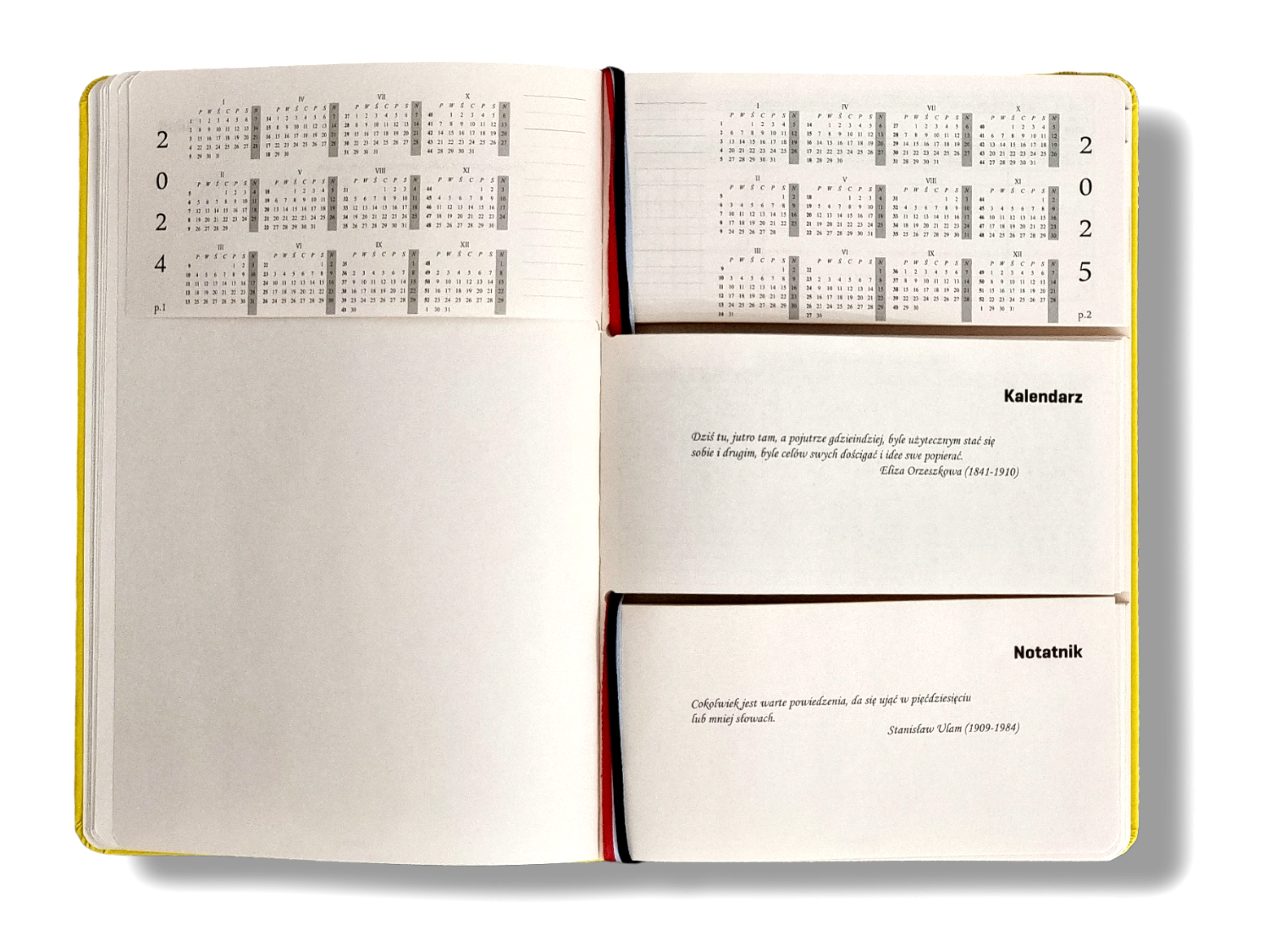
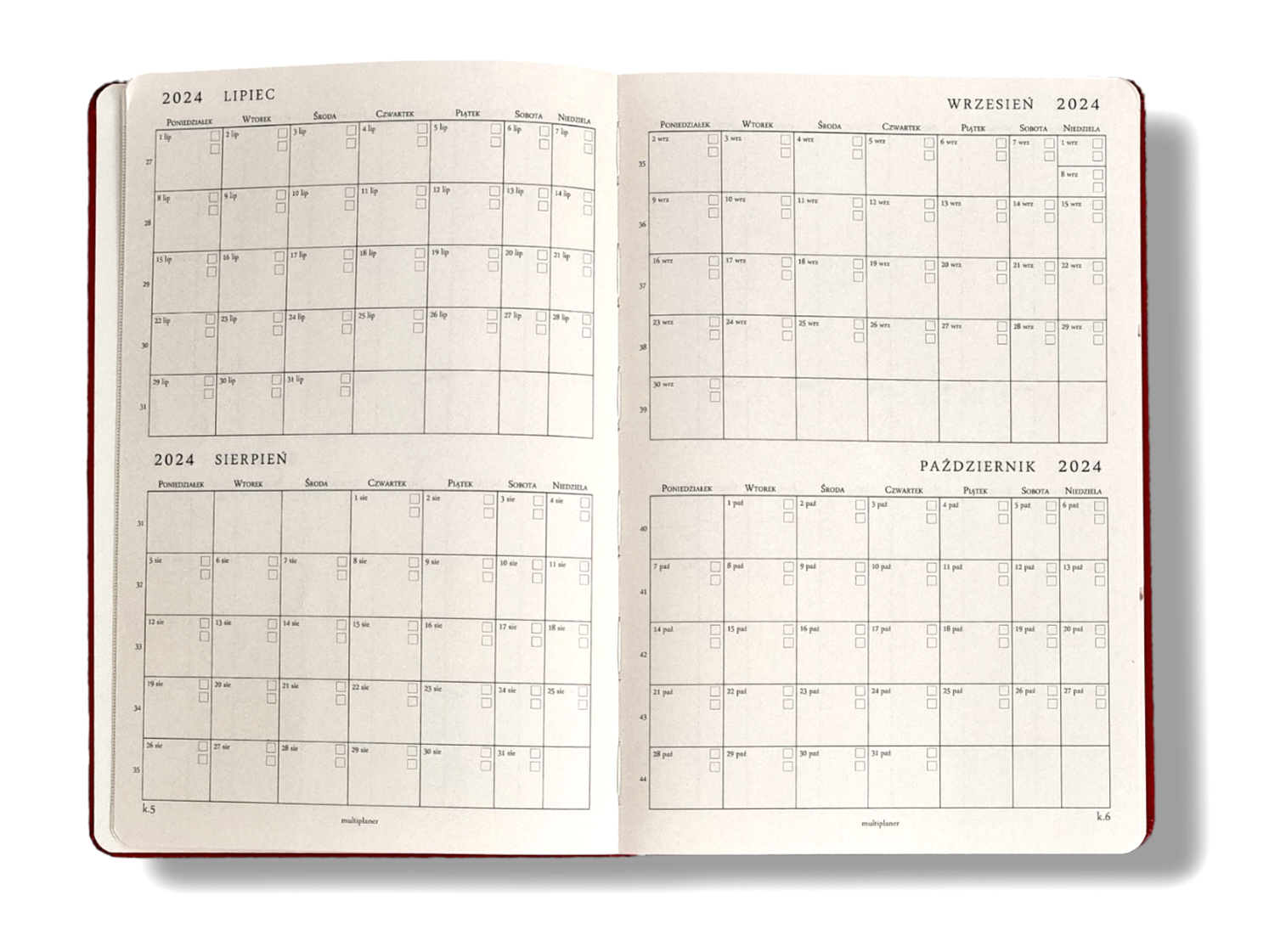
Kalendarze roczne i miesięczne służą do długoterminowych planów, do zapisywania nawet odległych ważnych terminów np. uroczystości rodzinnych, szkoleń, wyjazdów. Są idealne do planowania urlopów, nie tylko własnych, ale też pracowników.
To, że przed oczami widzisz naraz aż 4 miesiące sprawia, że masz lepszy ogląd na plany w dłuższej perspektywie, chronią Cię też przed zdublowaniem terminów.
Środkowa część Planera to Kalendarz z widokiem tygodnia z moim autorskim layoutem przemyślanym i przetestowanym przez lata. Kalendarz zawiera aż 63 tygodnie.
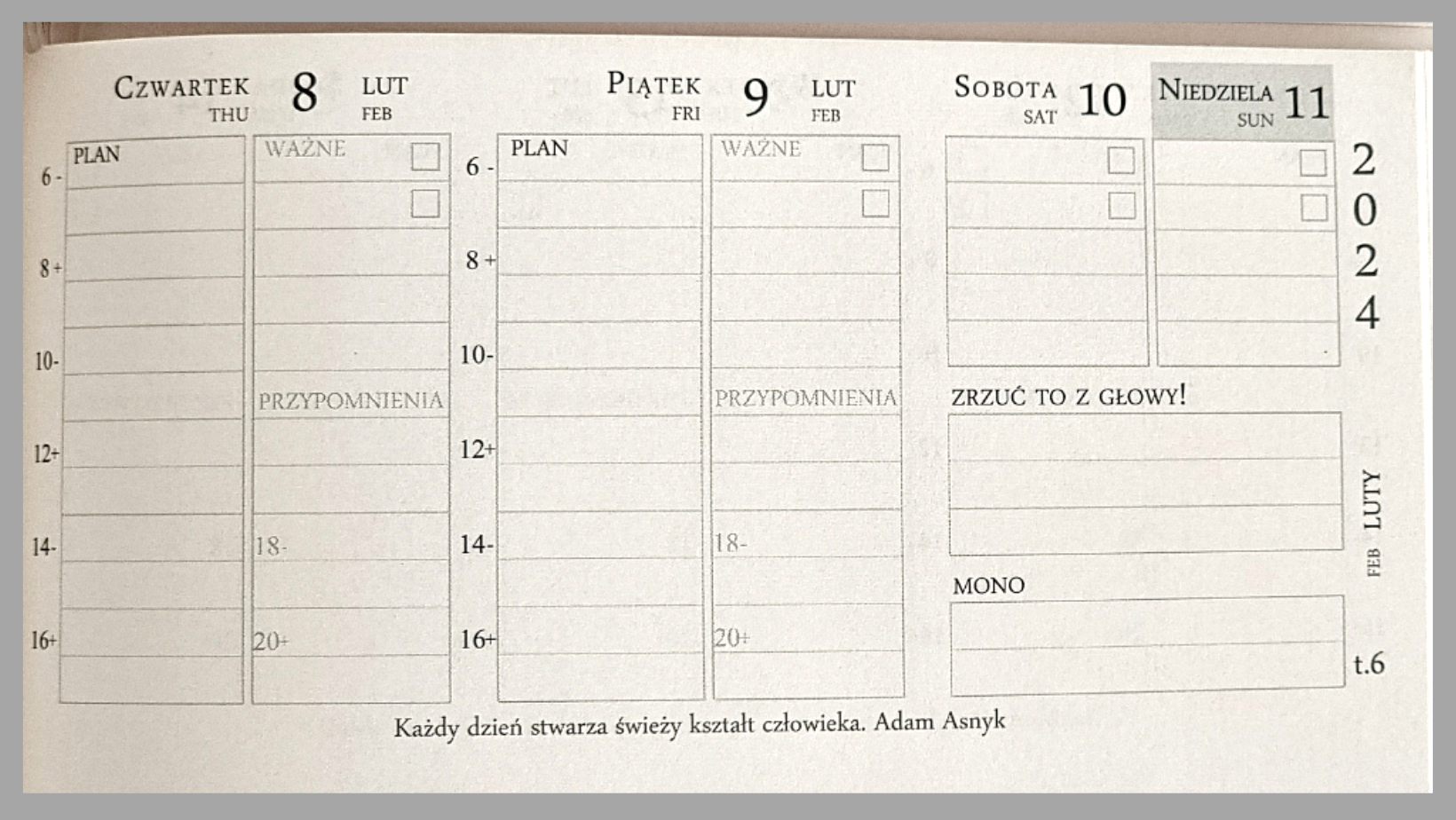
ciąg dalszy nastapi...